過去に開発環境や検証環境で作成していた、もしくはこれから作成するダッシュボードを、本番環境に移送したいことがあると思います。
そんなとき、恐らく「数ある更新セットの顧客アップデートを確認して、必要なものだけを移送用の更新セットに移して…」であったり、「めんどくさいから元環境の設定を見ながら本番環境で直接作成する」といったことをしている方もいるかもしれません。
今回は、そんな手間を省き、簡単にインスタンス間でダッシュボードを移送する方法を解説していきます。
※ 以降、移送元インスタンスをインスタンスAと記載し、ライトテーマで画像を貼ります
※ 以降、移送先インスタンスをインスタンスBと記載し、ダークテーマで画像を貼ります
ダッシュボードの作成
インスタンスAに画像のようなダッシュボードを作成してみました。
PDIを作成したときからデフォルトで存在するレポートやパフォーマンス分析をまとめたダッシュボードです。
私が作成したレポートが存在しないわけですが、これをインスタンスBに移送できるか試してみます。


移送前準備
更新セット
インスタンスAからインスタンスBにダッシュボードを移送するための更新セットを作成します。
インスタンスAで、メニュー > System Update Sets > ローカル Update Sets(Local Update Sets) をクリックします。

新規(New)をクリックし、任意の名前の更新セットを作成します。
名前を入力したら、送信して最新にする(Submit and Make Current)をクリックします。
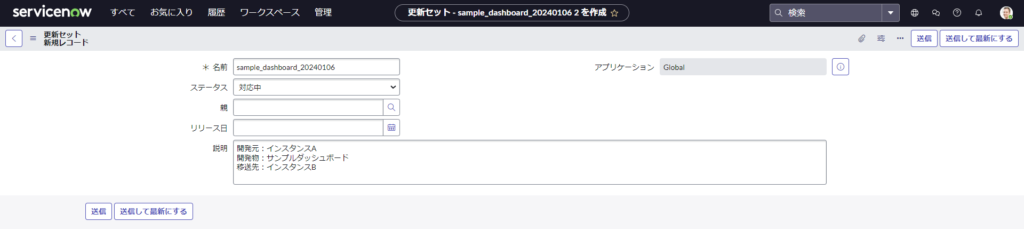
フィルターナビゲーターに pa_dashboards.list と入力し、Enterキーを押下します。
インスタンスAに存在するすべてのダッシュボードのリストが表示されます。

先ほど作成した、サンプルダッシュボードをクリックします。
画面左上のハンバーガー(三本線)アイコンをクリックし、ダッシュボードのアンロード(Unload Dashboard)をクリックします。

これで、今の更新セットの中にレポート・ダッシュボードを作成したすべての顧客アップデートが集まりました。
一応、更新セットの中を見てみましょう。
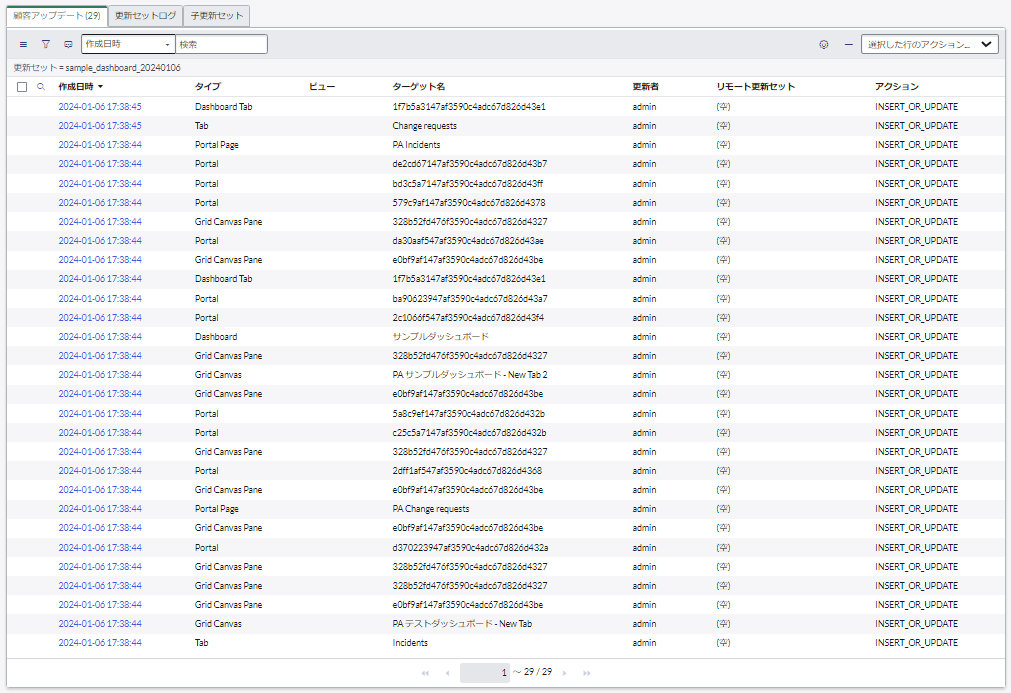
タブやパネルなど、作成した履歴が登録されているのがわかります。
では、必要な顧客アップデートは全て集まったので、更新セットのステータスを完了に変更しましょう。
ここまでで更新セットの準備は完了です。
更新ソース
インスタンスAのadmin(System Administrator)のパスワードを再設定しコピーします。
※ 既にパスワードを控えている方は不要です。

インスタンスBにログインし、メニュー > System Update Sets > 更新ソース(Update Sources) をクリックします。
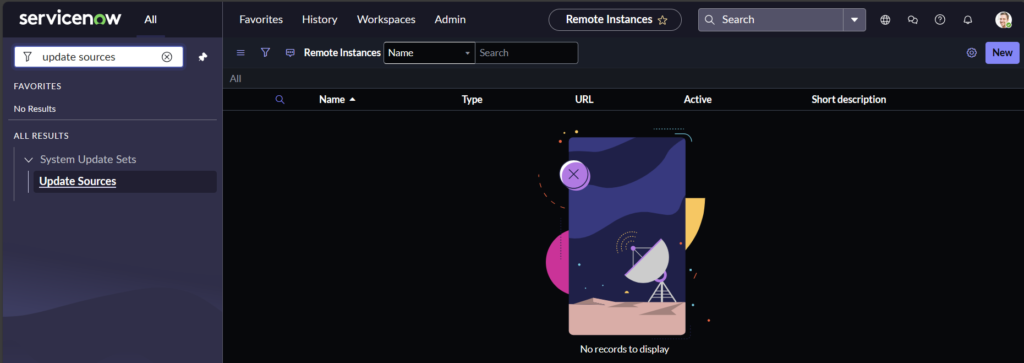
新規(New)をクリックし、下記のように値を入力します。
名前(Name):任意の名前 タイプ(Type):開発 URL:移送元のインスタンスURL ユーザー名(Username):admin パスワード(Password):adminのパスワード アクティブ(Active):true 簡単な説明(Short description):任意の説明
入力内容に誤りがないか確認し、テスト接続(Test Connection)ボタンをクリックします。
画像のように接続成功のメッセージが表示されれば更新ソースの準備は完了です。
送信(Submit)ボタンをクリックし、レコードを作成します。
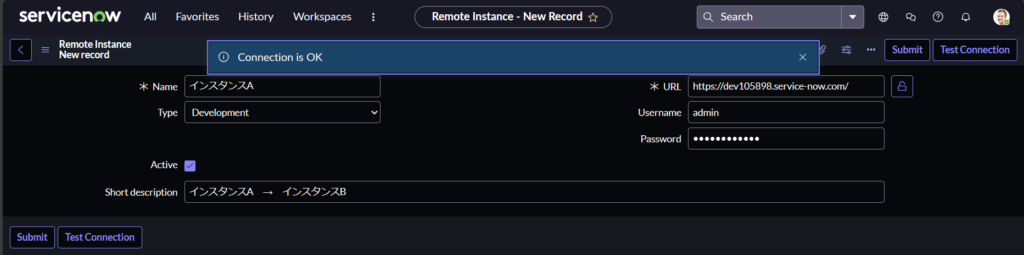
移送
移送先であるインスタンスBにログインします。
前項で作成した更新ソースを開き、完了した更新セットを取得(Retrieve Completed Update Sets)ボタンをクリックします。
ゲージが100%になったらクローズ(Close)をクリックします。

関連リストの取得済み更新セット(Retrieved Update Sets)タブの、移送されてきたリモート更新セットレコードを開きます。

エラー表示が特になければ更新セットのコミット(Commit Update Set)ボタンをクリックします。
ゲージが100%になったらクローズ(Close)をクリックします。

これでインスタンスAで作成したダッシュボードの移送が完了しました。
実際にダッシュボードを見比べてみましょう。
インスタンスA
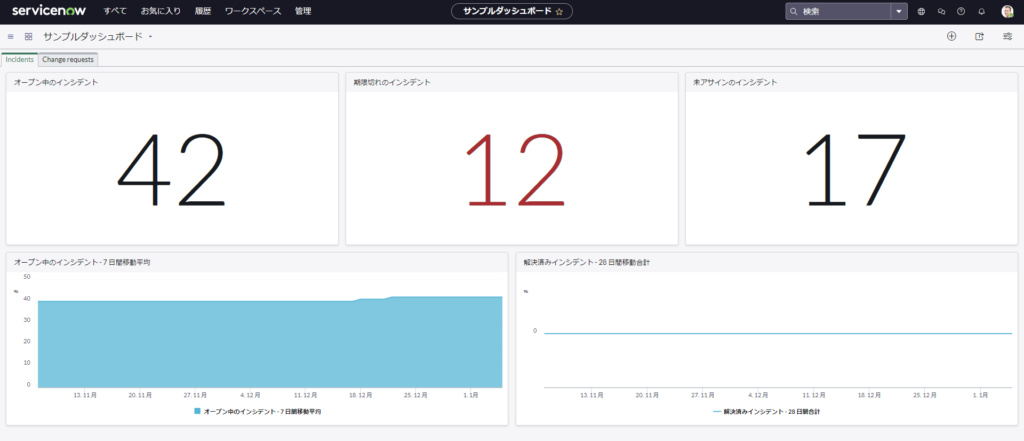

インスタンスB
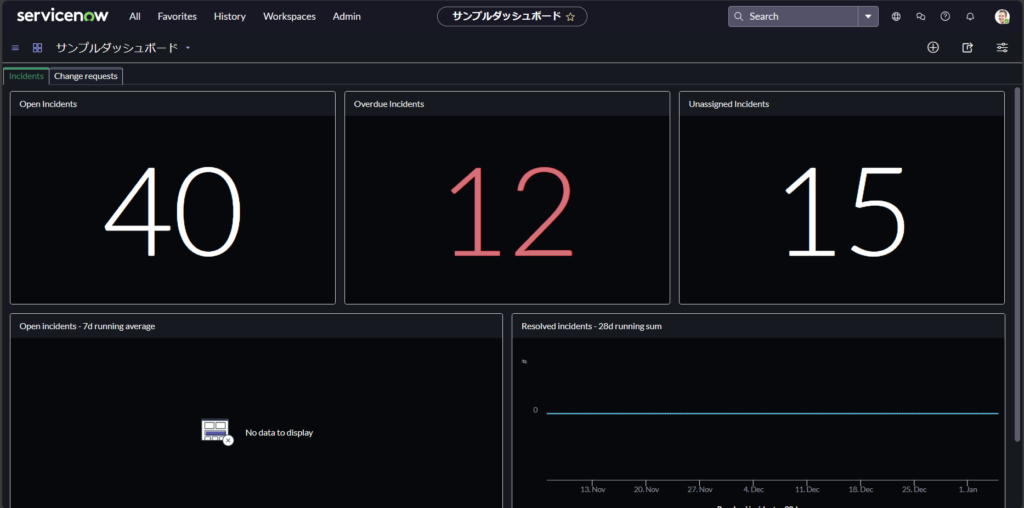
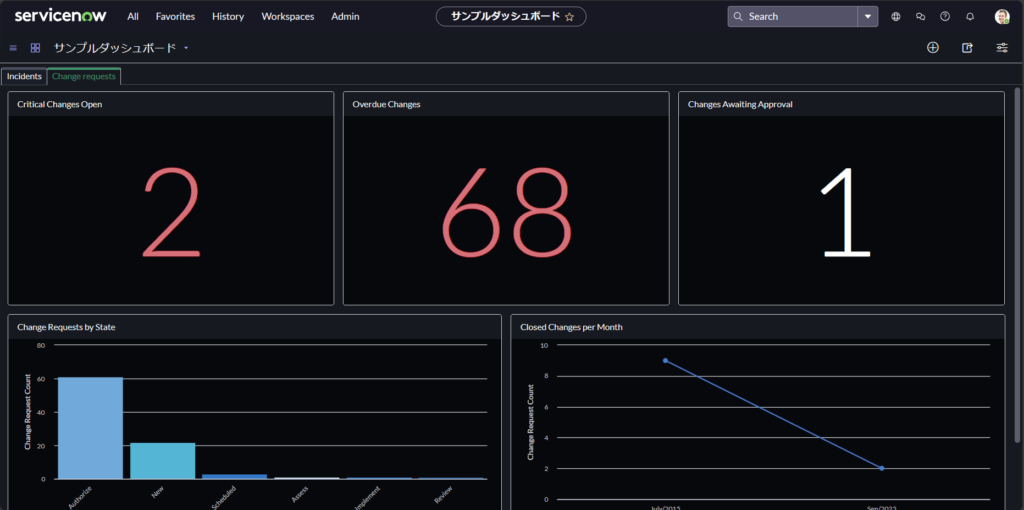
うまく移送されていますね!
レコード数やデータにインスタンス間で差異があるので全く同じレポートにならないことも想定通りです。
まとめ
今回はレポート・ダッシュボードを更新セットを使用して簡単に移送する方法を解説しました。
やることはシンプルで、簡単にまとめると下記のようになります。
1.ダッシュボードを作成する
2.移送用の更新セットを作成する
3.pa_dashboards.list > 目的のダッシュボードレコード > ハンバーガーアイコン > ダッシュボードのアンロード
4.更新セットの移送
冒頭で述べたような、一から各インスタンスに作り直すといった工程を踏むよりは遥かに楽になると思います。
今回は以上です。ありがとうございました。


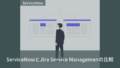
コメント